Wie kann man Zellen zwischen zwei Datumsangaben in Excel hervorheben?
Wenn Sie eine Liste von Datumsangaben in Ihrem Arbeitsblatt haben und nun die Zellen oder Zeilen, die sich zwischen zwei festgelegten Datumsangaben befinden, hervorheben möchten, kann Ihnen die bedingte Formatierung von Excel helfen. Dieser Artikel behandelt, wie Sie die bedingte Formatierung anwenden, um die Zellen oder Zeilen zwischen zwei Datumsangaben hervorzuheben.
Zellen zwischen zwei Datumsangaben mit bedingter Formatierung hervorheben
Zeilen zwischen zwei Datumsangaben mit bedingter Formatierung hervorheben
Zellen zwischen zwei Datumsangaben mit Kutools für Excel hervorheben
Zellen zwischen zwei Datumsangaben mit bedingter Formatierung hervorheben
Um die Datumszellen zwischen zwei bestimmten Datumsangaben hervorzuheben, führen Sie bitte die folgenden Schritte aus:
1. Wählen Sie den Datenbereich aus, in dem Sie die spezifische Datumszelle hervorheben möchten.
2. Klicken Sie auf Start > Bedingte Formatierung > Zellenregeln hervorheben > Zwischen.

3. Im Fenster Zwischen geben Sie das Startdatum und das Enddatum ein, wählen Sie eine Farbe zur Hervorhebung der Zellen aus und klicken Sie dann auf OK.
Dann werden die Datumszellen, die zwischen den beiden angegebenen Datumsangaben liegen, sofort hervorgehoben.


Entfesseln Sie die Magie von Excel mit Kutools AI
- Intelligente Ausführung: Führen Sie Zellenoperationen durch, analysieren Sie Daten und erstellen Sie Diagramme – alles angetrieben durch einfache Befehle.
- Benutzerdefinierte Formeln: Erstellen Sie maßgeschneiderte Formeln, um Ihre Arbeitsabläufe zu optimieren.
- VBA-Codierung: Schreiben und implementieren Sie VBA-Code mühelos.
- Formelinterpretation: Verstehen Sie komplexe Formeln mit Leichtigkeit.
- Textübersetzung: Überwinden Sie Sprachbarrieren in Ihren Tabellen.
Zeilen zwischen zwei Datumsangaben mit bedingter Formatierung hervorheben
Wenn Sie die gesamte Zeile oder die Zeile der Auswahl hervorheben möchten, um die Zeile auffälliger zu machen, müssen Sie eine Formel mit der bedingten Formatierung anwenden.
1. Sie müssen Ihr Start- und Enddatum eingeben, zwischen denen Sie die Zeilen im Arbeitsblatt hervorheben möchten. In diesem Fall habe ich das Startdatum und das Enddatum getrennt in D2 und E2 eingegeben.

2. Wählen Sie den Datenbereich aus, den Sie verwenden möchten (falls Ihre Daten Überschriften haben, ignorieren Sie diese bitte). Klicken Sie dann auf Start > Bedingte Formatierung > Neue Regel, siehe Screenshot:
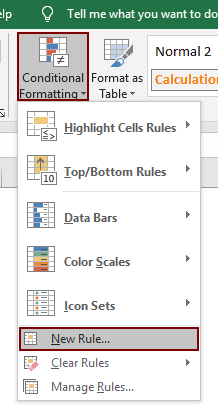
3. Im Dialogfeld Neue Formatierungsregel konfigurieren Sie bitte wie folgt.
- 3.1) Klicken Sie auf die Option „Formel verwenden, um zu bestimmen, welche Zellen formatiert werden sollen“;
- 3.2) Geben Sie diese Formel =UND($B2>=$D$2;$B2<=$E$2) in das Textfeld „Werte formatieren, wo diese Formel wahr ist“ ein (in der Formel steht B2 für die erste Datumszelle in Ihrem Datenbereich, D2 enthält das Startdatum und E2 das Enddatum, das Sie in Schritt 1 eingegeben haben);
- 3.3) Klicken Sie auf die Schaltfläche Formatieren, um eine Farbe zur Hervorhebung der Zeilen auszuwählen;
- 3.4) Klicken Sie auf die Schaltfläche OK. Siehe Screenshot:

Dann wurden die Zeilen, die zwischen den beiden spezifischen Datumsangaben liegen, wie im folgenden Screenshot gezeigt hervorgehoben.

Hinweis: Diese bedingte Formatierung ist ein dynamisches Werkzeug, das Ergebnis ändert sich mit dem Datum.
Zellen zwischen zwei Datumsangaben mit Kutools für Excel hervorheben
Mit dem Hilfsprogramm „Bestimmte Zellen auswählen“ von Kutools für Excel können Sie schnell alle Zellen zwischen zwei Datumsangaben auswählen und dann eine Hintergrundfarbe zur Hervorhebung festlegen. Bitte gehen Sie wie folgt vor.
1. Wählen Sie den Bereich mit den Datumsangaben aus, die Sie hervorheben möchten, und klicken Sie dann auf Kutools > Auswählen > Bestimmte Zellen auswählen. Siehe Screenshot:
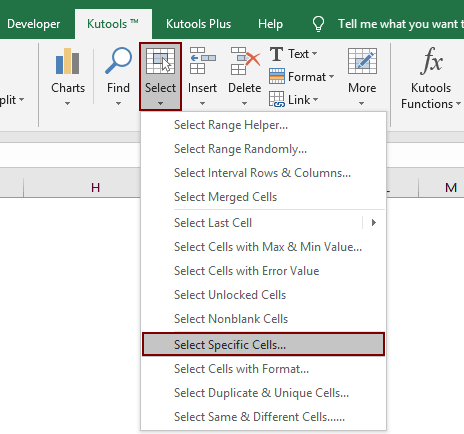
2. Konfigurieren Sie im Dialogfeld „Bestimmte Zellen auswählen“ bitte wie folgt:
- (1). Wählen Sie Zelle im Abschnitt Auswahltyp aus (wählen Sie bitte die Option Gesamte Zeile aus);
- (2). Wählen Sie im Abschnitt Typ angeben Größer als aus der ersten Dropdown-Liste aus und geben Sie das Startdatum in das folgende Textfeld ein. Wählen Sie Kleiner als aus der zweiten Dropdown-Liste aus und geben Sie das Enddatum in das Textfeld ein;
- (3). Klicken Sie auf die Schaltfläche OK.
- (4). Dann erscheint ein Dialogfeld, das Ihnen mitteilt, wie viele Zellen gefunden und ausgewählt wurden, klicken Sie auf OK. Siehe Screenshot:

3. Die Datumsangaben zwischen den zwei angegebenen Datumsangaben wurden in Ihrem ausgewählten Bereich ausgewählt. Legen Sie bitte unter der Registerkarte Start eine Hintergrundfarbe fest, um sie hervorzuheben.

Wenn Sie eine kostenlose Testversion (30-Tag) dieses Hilfsprogramms nutzen möchten, klicken Sie bitte hier, um es herunterzuladen, und gehen Sie dann zur Anwendung der Berechnung gemäß den oben genannten Schritten.
Verwandte Artikel:
- Wie kann man das aktuelle Tages-, Wochen- oder Monatsdatum in Excel hervorheben?
- Wie kann man Zeilen mit Wochenendtagen in Excel hervorheben?
- Wie erstellt man eine Geburtstags-Erinnerung in Excel?
Die besten Produktivitätstools für das Büro
Stärken Sie Ihre Excel-Fähigkeiten mit Kutools für Excel und genießen Sie Effizienz wie nie zuvor. Kutools für Excel bietet mehr als300 erweiterte Funktionen, um die Produktivität zu steigern und Zeit zu sparen. Klicken Sie hier, um die Funktion zu erhalten, die Sie am meisten benötigen...
Office Tab bringt die Tab-Oberfläche in Office und macht Ihre Arbeit wesentlich einfacher
- Aktivieren Sie die Tabulator-Bearbeitung und das Lesen in Word, Excel, PowerPoint, Publisher, Access, Visio und Project.
- Öffnen und erstellen Sie mehrere Dokumente in neuen Tabs innerhalb desselben Fensters, statt in neuen Einzelfenstern.
- Steigert Ihre Produktivität um50 % und reduziert hunderte Mausklicks täglich!
Alle Kutools-Add-Ins. Ein Installationspaket
Das Kutools for Office-Paket bündelt Add-Ins für Excel, Word, Outlook & PowerPoint sowie Office Tab Pro und ist ideal für Teams, die mit mehreren Office-Anwendungen arbeiten.
- All-in-One-Paket — Add-Ins für Excel, Word, Outlook & PowerPoint + Office Tab Pro
- Ein Installationspaket, eine Lizenz — in wenigen Minuten einsatzbereit (MSI-kompatibel)
- Besser gemeinsam — optimierte Produktivität in allen Office-Anwendungen
- 30 Tage kostenlos testen — keine Registrierung, keine Kreditkarte erforderlich
- Bestes Preis-Leistungs-Verhältnis — günstiger als Einzelkauf der Add-Ins